文章详情页
win10声音无法找到输入输出设置怎么办
我们在有些时候因为情况所需,要去找到win10系统的输入输出设置。这种问题一般打开win10的设置,在界面中找到系统,系统菜单里有显示、声音、通知、电源。下面小编就告诉大家win10找到声音的输入输出设备的具体步骤。
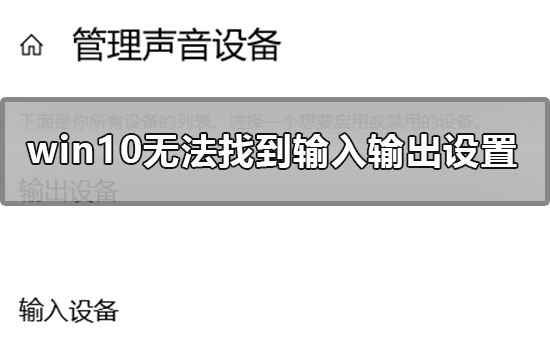
【win10声音常见问题】
win10声音无法找到输入输出设置怎么办解决方式:
1.使用快捷方式【Win】+【i】打开【设置】,找到【系统】点击进入
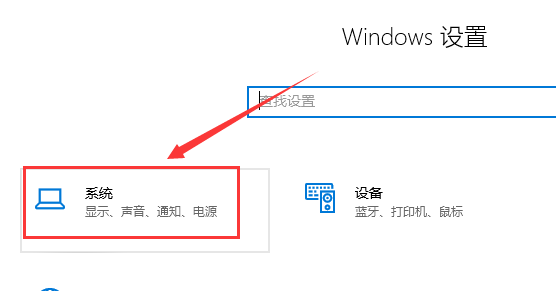
2.在【系统】左侧,找到【声音】点击打开
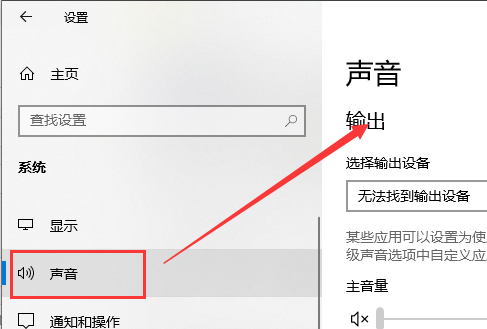
3.在【声音】界面会有【输出】相关设备设置和【输入】设备的设置。
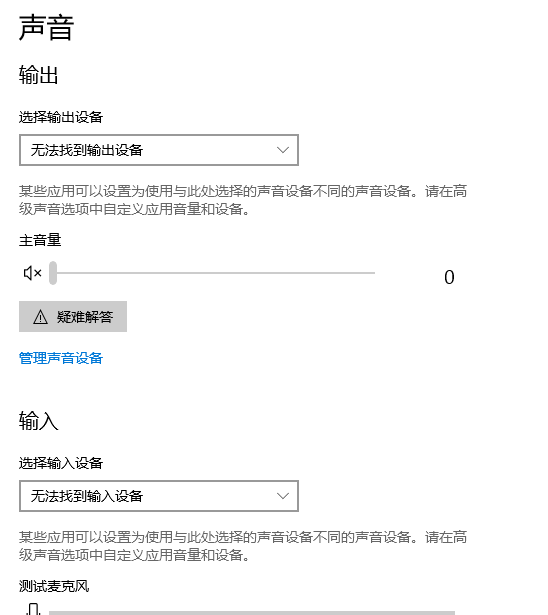
4.在下方【相关的设置】中还可以设置【蓝牙和其他设备】、【声音控制面板】、【麦克风隐私设置】、【轻松访问音频设置】
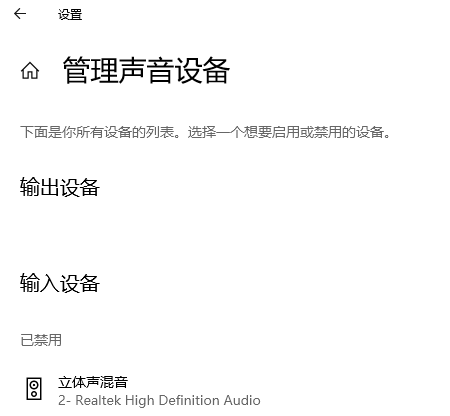
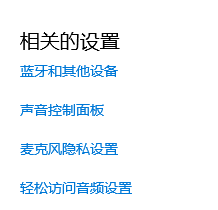
以上就是小编给各位小伙伴带来的win10声音无法找到输入输出设置怎么办的所有内容,希望你们会喜欢。更多相关教程请收藏好吧啦网~
以上就是win10声音无法找到输入输出设置怎么办的全部内容,望能这篇win10声音无法找到输入输出设置怎么办可以帮助您解决问题,能够解决大家的实际问题是好吧啦网一直努力的方向和目标。
上一条:win10声音无法调节怎么办下一条:win10声音无法找到蓝牙音箱怎么办
相关文章:
排行榜

 网公网安备
网公网安备